
- •Лабораторный практикум по математике для студентов
- •Часть 1
- •Под общей редакцией в.А. Нифагина
- •Содержание введение
- •Работа с символьным пакетом инженерных расчетов MathCad. Оформление документа, ввод и редактирование формул
- •Теоретические сведения
- •Порядок выполнения работы
- •Содержание отчета
- •Контрольные вопросы
- •Варианты заданий
- •Вычислительные особенности MathСad. Операторы и математические функции
- •Теоретические сведения
- •Оператор численного интегрирования. Определенные интегралы.
- •Порядок выполнения работы
- •Содержание отчета
- •Контрольные вопросы
- •Варианты заданий
- •Графические возможности пакета инженерных расчетов MathCad.
- •Теоретические сведения
- •Изменение диапазона осей. Когда график создается впервые, MathCad выбирает представленный диапазон для обеих координатных осей автоматически. Чтобы изменить этот диапазон, нужно:
- •Решение обыкновенных дифференциальных уравнений
- •Теоретические сведения
- •Порядок выполнения работы
- •Содержание отчета
- •Варианты заданий Вариант 1
- •Вариант 2
- •Вариант 3
- •Вариант 4
- •Вариант 5
- •Вариант 6
- •Вариант 7
- •Вариант 8
- •Вариант 9
- •Вариант 10
- •Элементы программирования в пакете инженерных расчетов mathcad
- •Теоретические сведения
- •Порядок выполнения работы
- •Содержание отчета
- •Варианты заданий Вариант 1
- •Вариант 2
Порядок выполнения работы
(включая пример и варианты заданий)
Студентам рекомендуется внимательно изучить теоретические сведения, разобрать приведенные там примеры, затем приступить к выполнению поставленного задания.
Тестовый пример:
Попробуем набрать следующее выражение
![]()
и вычислим его
значение для
![]() ,
,
![]() ,
,
![]() .
В первую очередь зададим значения
переменных, входящих в состав данного
выражения.
.
В первую очередь зададим значения
переменных, входящих в состав данного
выражения.
Напечатайте
![]() .
Затем наберите
.
Затем наберите
![]() .
.
До сих пор правила старшинства позволяли нам просто печатать символы подряд, дальше так продолжать нельзя, так как маркер ввода находится на двойке, и двойка станет числителем, если нажать /. Чтобы все выражение стало числителем, нажмите три раза клавишу [space] . Маркер ввода охватит выражение целиком. Можно поэкспериментировать с другими клавишами курсора, можно щелкать мышью на других частях выражения. Прежде чем перейти к следующему шагу, убедитесь, что маркер ввода охватывает все выражение.
Нажмите / чтобы
создать дробную черту напечатайте
![]() + и щелкните на кнопке корня на
арифметической палитре. Затем напечатайте
y
+ 1 , чтобы завершить знаменатель. Чтобы
добавить что-либо снаружи корня нажмите
дважды клавишу [Space]
(пробел). Чтобы вычислить значение
данного выражения нажмите клавишу =.
+ и щелкните на кнопке корня на
арифметической палитре. Затем напечатайте
y
+ 1 , чтобы завершить знаменатель. Чтобы
добавить что-либо снаружи корня нажмите
дважды клавишу [Space]
(пробел). Чтобы вычислить значение
данного выражения нажмите клавишу =.
2.


наберите

наберите
 [Space]
[Space]

наберите

Ч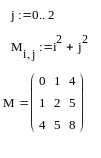 тобы
увидеть все элементы данного вектора,
используя полосы прокрутки, щелкните
мышью по получившейся таблице вывода.
тобы
увидеть все элементы данного вектора,
используя полосы прокрутки, щелкните
мышью по получившейся таблице вывода.
3. Выполните вычисления по приведенным ниже формулам.
3.1. Используя переменную типа “дискретный аргумент”, задайте элементы вектора.
3.2. Ввести с
клавиатуры вектора
![]() матрицы
матрицы
![]() .
Вычислить:
.
Вычислить:
![]() ,
,
![]() ,
сумму элементов данных векторов,
,
сумму элементов данных векторов,
![]() .
.
3.3. Наберите A: и щелкните мышью на палитре матричных операторов. Заполните поля диалогового окна и нажмите клавишу OK . Затем заполните пустые поля матрицы скалярными выражениями. Аналогично задайте матрицу B и вектора .
П роведите
необходимые вычисления, используя
палитру матриц и векторов.
роведите
необходимые вычисления, используя
палитру матриц и векторов.
Содержание отчета
Краткий обзор по теоретической части.
Ответы на контрольные вопросы.
Файл MathCAD с выполненными заданиями своего варианта.
Контрольные вопросы
Опишите палитры символов.
Особенности работы с пакетом инженерных расчетов MathCAD.
Как определить переменную в пакете MathCAD? Приведите примеры.
Переменная типа “ дискретный аргумент “. Примеры.
Как в MathCAD определяется функция? Приведите примеры определения функции.
Построение выражения в MathCAD. Цепкие операторы.
Редактирование существующего выражения: замена, вставка, удаление оператора; вычисление выражения.
Сообщения об ошибках в пакете MathCAD. Исправление ошибок.
Допустимые в MathCAD имена переменных и функций. Предопределенные переменные. Числа.
Создание вектора (матрицы). Примеры.
Векторные и матричные операции (функции). Примеры.
Варианты заданий
Вариант 1
1. Вычислить
![]() ,
где
,
где
![]() ;
;
![]() ;
;
![]() .
.
2. Используя
переменную типа «дискретный аргумент»,
задать![]() элементы вектора
элементы вектора
![]() по правилу
по правилу
![]() ,
если
,
если
![]() .
.
3. Ввести с
клавиатуры векторы
 ,
,
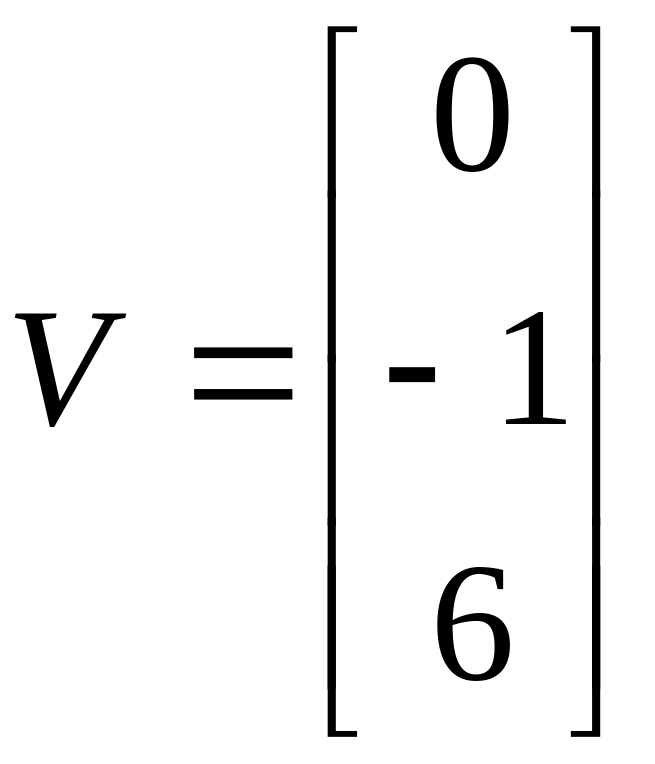 .,
матрицы
.,
матрицы
 ,
,
 .
.
Вычислить:
а) скалярное и векторное произведение векторов W и V;
б) сумму элементов данных векторов;
в)
![]() ,
,
![]() ,
,
![]() ,
,
![]() ,
,
![]() ;
;
г) сумму элементов
каждой строки матрицы
![]() .
.
Вариант 2
1. Вычислить
![]() ,
где
,
где
![]() ;
;
![]() ;
;
![]() .
.
2. Используя
переменную типа «дискретный аргумент»,
задать
элементы вектора
по правилу
![]() ,
если
,
если
![]() .
.
3. Ввести с
клавиатуры векторы
 ,
,
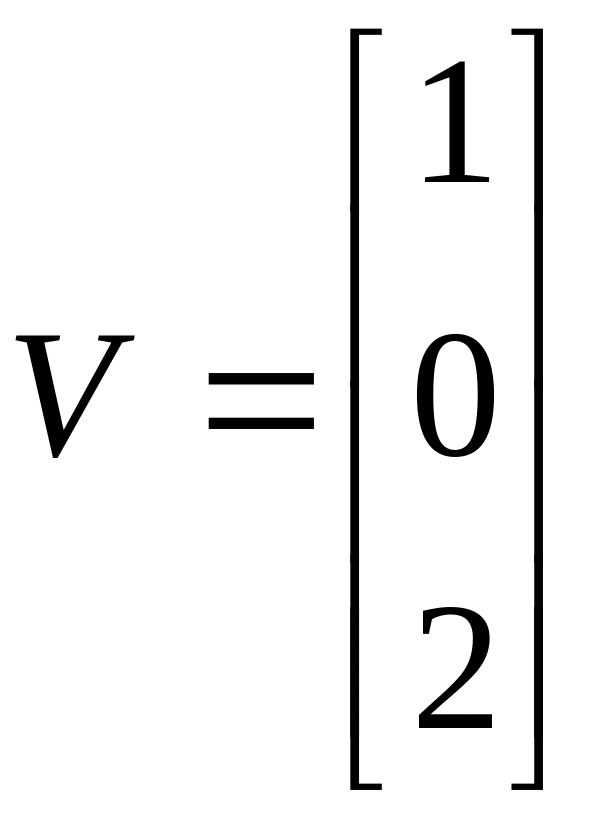 и матрицы
и матрицы
 ,
,
 .
.
Вычислить:
а) скалярное и векторное произведение векторов W и V;
б) сумму элементов данных векторов;
в) , , , , ;
г) сумму элементов каждой строки матрицы .
Вариант 3
1. Вычислить
![]() ,
где
,
где
![]() ;
;
![]() ;
;
![]() .
.
2. Используя
переменную типа «дискретный аргумент»,
задать
элементы вектора
![]() по правилу
по правилу
![]() ,
если
,
если
![]() .
.
3. Ввести с
клавиатуры векторы
 ,
,
 и матрицы
и матрицы
 ,
,
 .
.
Вычислить:
а) скалярное и векторное произведение векторов W и V;
б) сумму элементов данных векторов;
в) , , , , ;
г) сумму элементов каждой строки матрицы .
Вариант 4
1. Вычислить
![]() ,
где
,
где
![]() ;
;
![]() .
.
2. Используя
переменную типа «дискретный аргумент»,
задать
элементы вектора
по правилу
![]() ,
если
,
если
![]() .
.
3. Ввести с
клавиатуры векторы
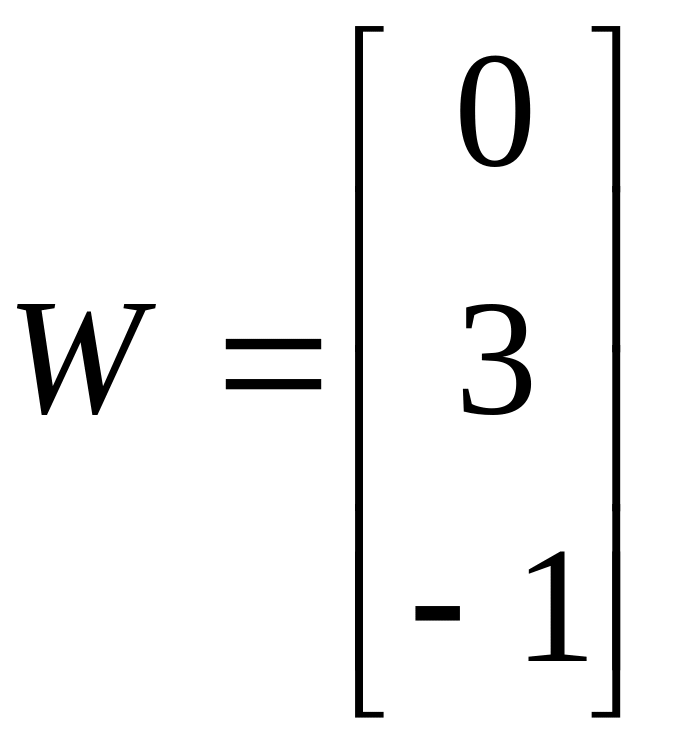 ,
,
 и матрицы
и матрицы
 ,
,
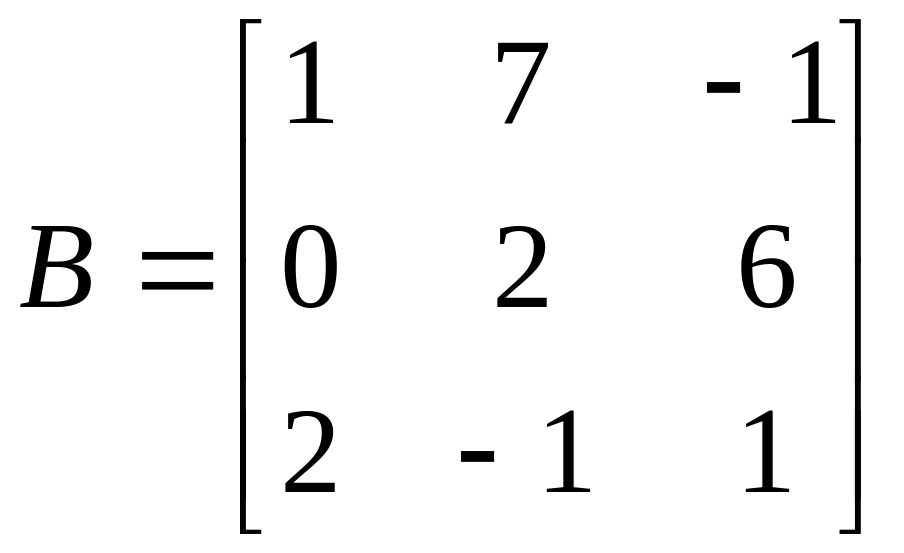 .
.
Вычислить:
а) скалярное и векторное произведение векторов W и V;
б) сумму элементов данных векторов;
в) , , , , ;
г) сумму элементов каждой строки матрицы .
Вариант 5
1. Вычислить
![]() ,
где
,
где
![]() ;
;
![]() .
.
2. Используя
переменную типа «дискретный аргумент»,
задать
элементы вектора
по правилу
![]() ,
если
,
если
![]() .
.
3. Ввести с
клавиатуры векторы
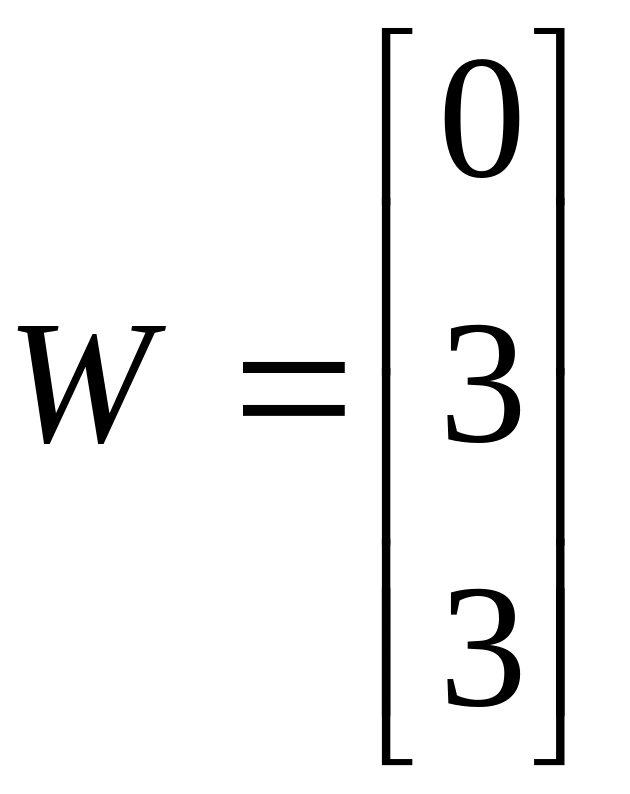 ,
,
 и матрицы
и матрицы
 ,
,
 .
.
Вычислить:
а) скалярное и векторное произведение векторов W и V;
б) сумму элементов данных векторов;
в) , , , , ;
г) сумму элементов
каждой строки матрицы
![]() .
.
Вариант 6
1. Вычислить
![]() ,
где
,
где
![]() ;
;
![]() .
.
2. Используя
переменную типа «дискретный аргумент»,
задать
элементы вектора
по правилу
![]() ,
если
,
если
![]() .
.
3. Ввести с
клавиатуры векторы
 ,
,
 и матрицы
и матрицы
 ,
,
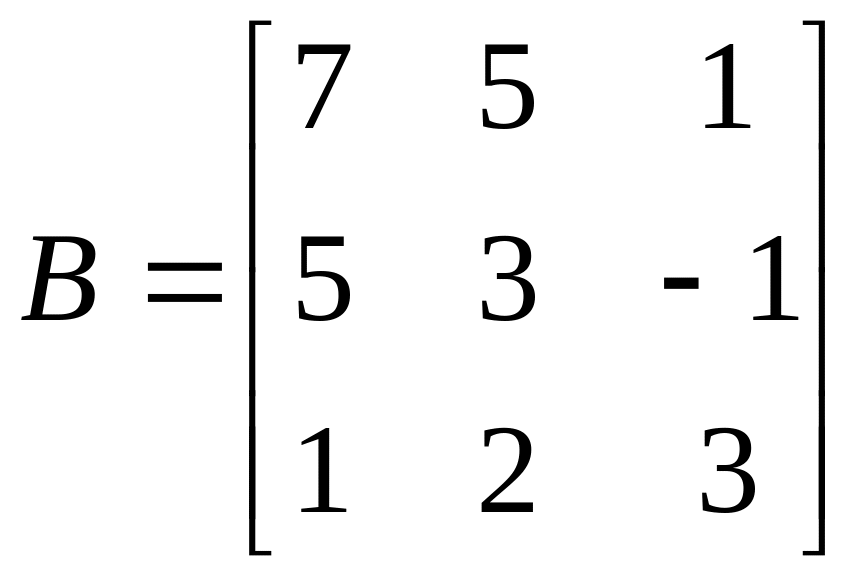 .
.
Вычислить:
а) скалярное и
векторное произведение векторов
![]() и
;
и
;
б) сумму элементов данных векторов;
в) , , , , ;
г) сумму элементов каждой строки матрицы .
Вариант 7
1. Вычислить
![]() ,
где
,
где
![]() ;
;
![]() .
.
2. Используя
переменную типа «дискретный аргумент»,
задать
элементы вектора
по правилу
![]() ,
если
,
если
![]() .
.
3. Ввести с
клавиатуры векторы
 ,
,
 и матрицы
и матрицы
 ,
,
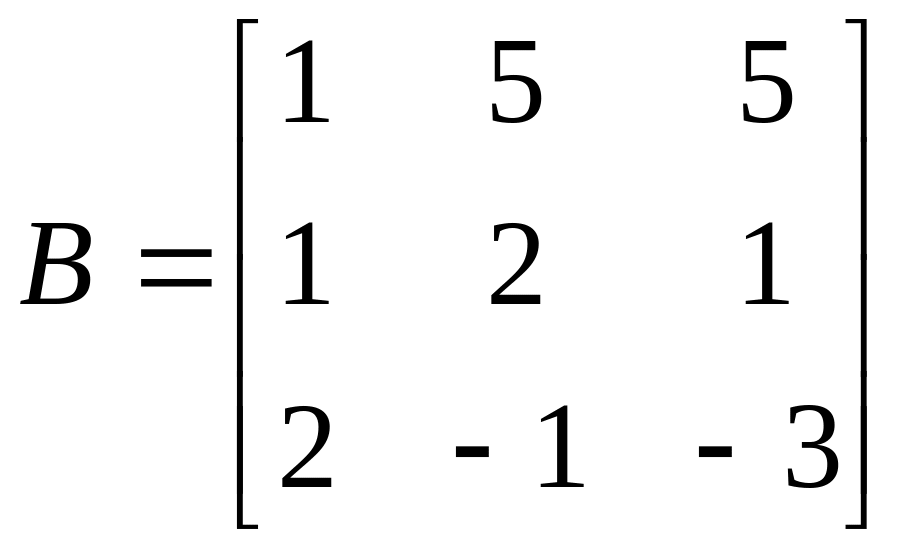 .
.
Вычислить:
а) скалярное и векторное произведение векторов W и V;
б) сумму элементов данных векторов;
в) , , , , ;
г) сумму элементов каждой строки матрицы .
Вариант 8
1. Вычислить
![]() ,
где
,
где
![]() ;
;
![]() .
.
2. Используя
переменную типа «дискретный аргумент»,
задать
элементы вектора
по правилу
![]() ,
если
,
если
![]() .
.
3. Ввести с
клавиатуры векторы
 ,
,
 и матрицы
и матрицы
 ,
,
 .
.
Вычислить:
а) скалярное и векторное произведение векторов W и V;
б) сумму элементов данных векторов;
в) , , , , ;
г) сумму элементов каждой строки матрицы .
Вариант 9
1. Вычислить
![]() ,
где
,
где
![]() ;
;
![]() .
.
2. Используя
переменную типа «дискретный аргумент»,
задать
элементы вектора
по правилу
![]() ,
если
,
если
![]() .
.
3. Ввести с
клавиатуры векторы
 ,
,
 и матрицы
и матрицы
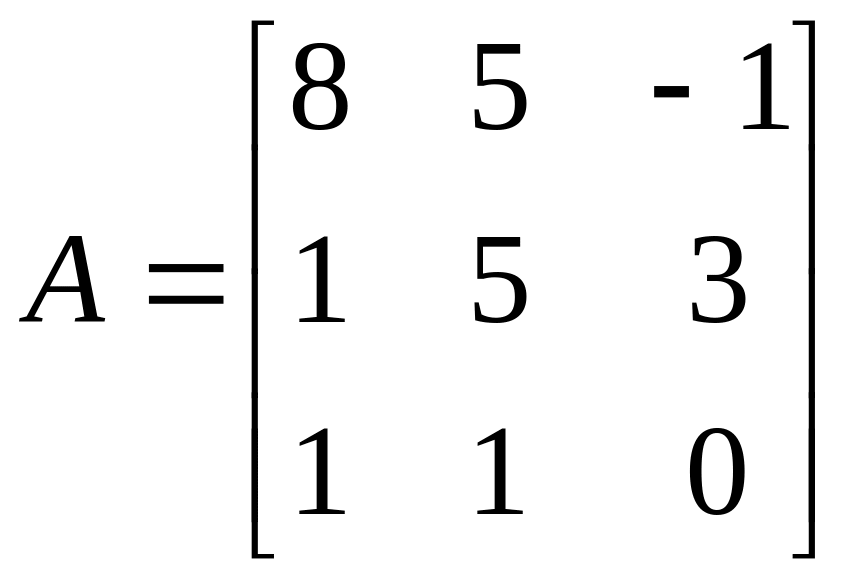 ,
,
 .
.
Вычислить:
а) скалярное и векторное произведение векторов W и V;
б) сумму элементов данных векторов;
в) , , , , ;
г) сумму элементов каждой строки матрицы .
Вариант 10
1. Вычислить
![]() ,
где
,
где
![]() ;
;
![]() ;
;
![]() .
.
2. Используя
переменную типа «дискретный аргумент»,
задать
элементы вектора
по правилу
![]() ,
если
,
если
![]() .
.
3. Ввести с
клавиатуры векторы
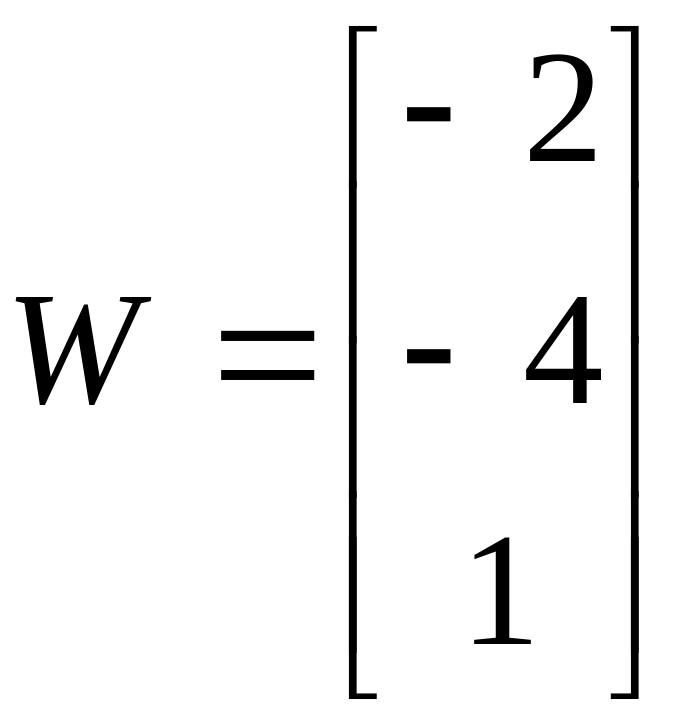 ,
,
 и матрицы
и матрицы
 ,
,
 .
.
Вычислить:
а) скалярное и векторное произведение векторов и ;
б) сумму элементов данных векторов;
в) , , , , ;
г) сумму элементов каждой строки матрицы .
Л а б о р а т о р н а я р а б о т а № 2
